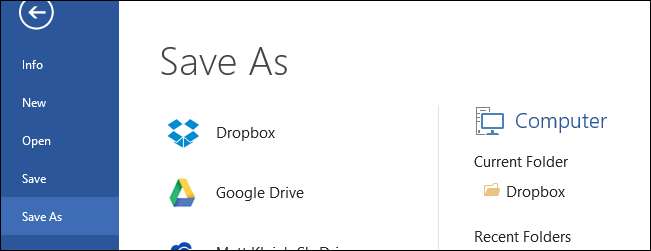
Незрозуміло, Office 2013 розроблений для безперебійної інтеграції з хмарою - до тих пір, поки це послуга Microsoft OneDrive.
Примітка: Ця стаття спочатку була написана для попередньої версії Windows, але ми оновили її та сценарій для підтримки Windows 10, тому ми повторно публікуємо статтю, оскільки вона така ж корисна в Windows 10.
Додавання Dropbox до Office
Якщо ви використовуєте інші хмарні сервіси, такі як Dropbox або Google Drive, ви, очевидно, можете переглядати свої локальні папки в відчинено і Зберегти як діалоги, але ви не можете (окрім двох служб Microsoft) для відкриття та збереження діалогових вікон Office.
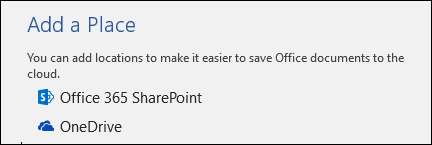
Це означає, що кожного разу, коли ви використовуєте відчинено або Зберегти як У діалоговому вікні вам потрібно переглянути комп'ютер, щоб отримати доступ до папок Dropbox. Звичайно, ви можете закріпити часто використовувані файли, але чому б просто не мати доступних хмарних служб, коли ви використовуєте продукт Office 2013 або 2016? Очевидно, що Microsoft не збирається включати в Office конкуруючі хмарні служби для вас, але це не заважає вам додавати їх самостійно.
Після невеликого пошуку ми виявили акуратний маленький сценарій для додавання хмарних сервісів, таких як Dropbox та Google Drive, безпосередньо до Office.
Спочатку вам потрібно завантажте цей крихітний пакетний файл. Ваш браузер, ймовірно, скаже вам, що файл потенційно небезпечний, тому вам потрібно буде повідомити його, щоб зберегти його.
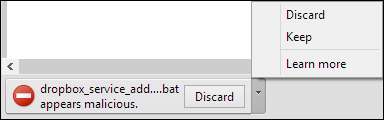
Отримавши файл, перейдіть до його місця та двічі клацніть на ньому. Коли з’явиться відповідний запит, введіть локальний шлях вашого Dropbox і натисніть Enter. Потім сценарій додасть Dropbox до Office 2013 або 2016, і ви майже закінчите.
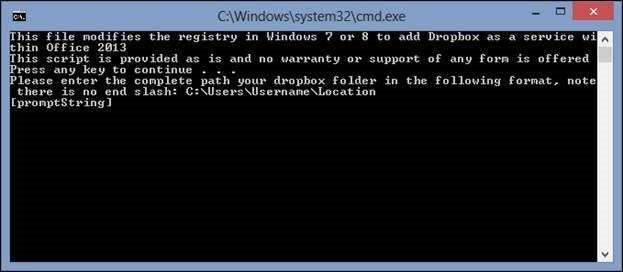
Наступним кроком є фактичне додавання служби Dropbox до інсталяції Office. Для цього відкрийте Рахунок варіанти і загляньте в Підключені служби -> Додати послугу -> Зберігання . Виберіть послугу, яку ви хочете додати. У цьому випадку ми хочемо додати Dropbox.
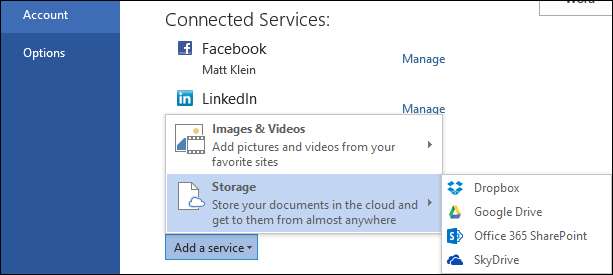
І все, тепер кожного разу, коли ви використовуєте програму Office, ви бачитимете свій Dropbox у списку і екрани.

Якщо ви коли-небудь захочете видалити послугу, ви можете просто повернутися до Підключені послуги у розділі Рахунок екран і натисніть Видалити поруч із послугою, яку ви більше не хочете.
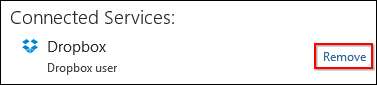
Ми виявили, що це чудовий спосіб швидко та майже без зусиль інтегрувати популярні хмарні служби в Office 2013 та 2016.
Є один невеликий недолік: якщо ви хочете додати хмарні служби до всіх ваших установок Office, вам доведеться запускати пакетний файл окремо на кожному комп'ютері та для кожного облікового запису Office. Але це займає всі, крім кількох хвилин, особливо якщо ви просто збережете сценарій на знімній флеш-пам'яті, в мережевому розташуванні або на своєму Dropbox, а потім запустите його за потреби.
Ви також не обмежені Dropbox, існує також сценарій, доступний для Google Drive, і Microsoft також надає повні вказівки щодо цього інтеграція будь-якої хмарної служби зберігання в Office 2013 .
Додайте пакетний файл Dropbox
Додайте пакетний файл Google Drive







